Postavke tipkovnice za jednostavan pristup u sustavu Windows 10
Windows 10 dolazi s puno značajki koje vam pomažu da ostanete produktivni na poslu. A jedan od njih je centar za jednostavnost pristupa. Postavke jednostavnosti pristupa omogućuju vam da prilagodite nekoliko vrlo osnovnih postavki vašeg računala i prilagodite ih. U ovom smo postu pokrili neke postavke (Access)tipkovnice(Keyboard) koje spadaju u Lakoću(Ease) pristupa .
Postavke tipkovnice(Access Keyboard Settings) za jednostavan pristup u sustavu Windows 10(Windows 10)
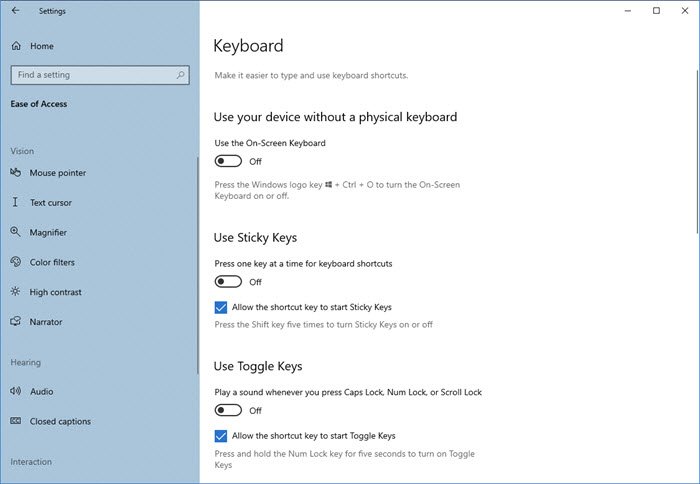
Ovdje su sve postavke koje su trenutno dostupne:
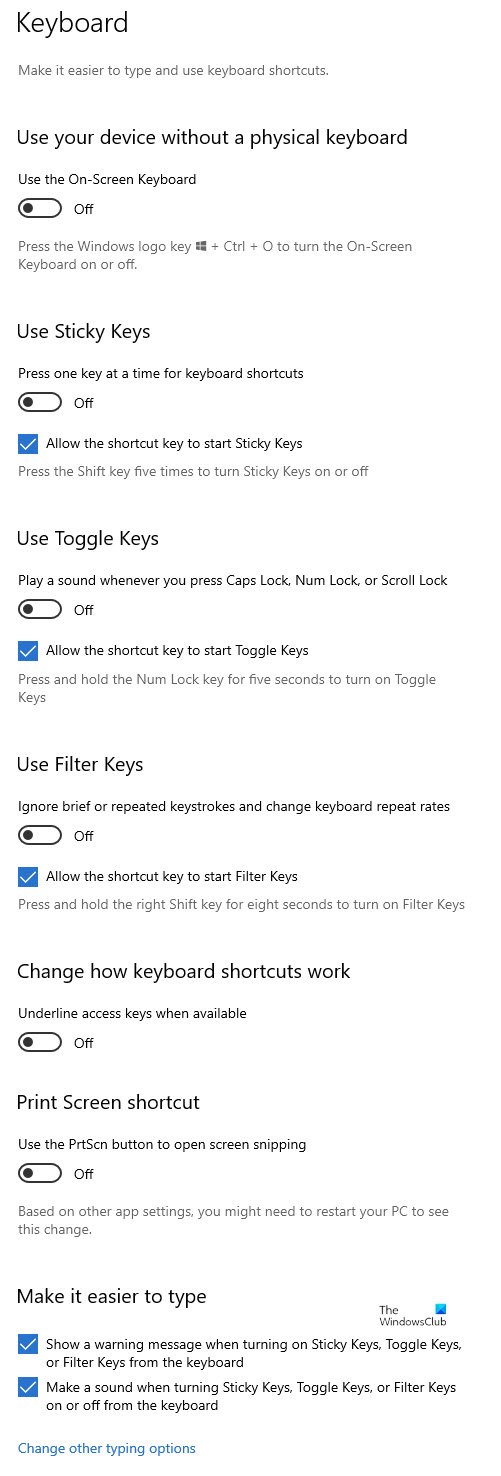
Pogledajmo ih.
Nove postavke tipkovnice olakšavaju tipkanje i korištenje tipkovničkih prečaca(keyboard shortcuts) . Jednostavno(Simply) odaberite gumb Start , odaberite " Postavke(Settings) " i idite na Lakoća pristupa(Ease of Access) > Tipkovnica(Keyboard) . Zatim pogledajte neke od ovih opcija i konfigurirajte ih po želji.
- Zaslonska tipkovnica
- Prebaci za ljepljive tipke
- Prekidač za tipke za uključivanje/isključivanje
- Prebacite za tipke Filter
- Prebaci za Prt Scr
Jednostavnost pristupa(Access) , kao što ime sugerira, ima za cilj učiniti vaše računalo i njegove postavke upotrebljivijim i pružiti neke selektivne značajke koje poboljšavaju vaše cjelokupno iskustvo u sustavu Windows(Windows) .
Zaslonska tipkovnica
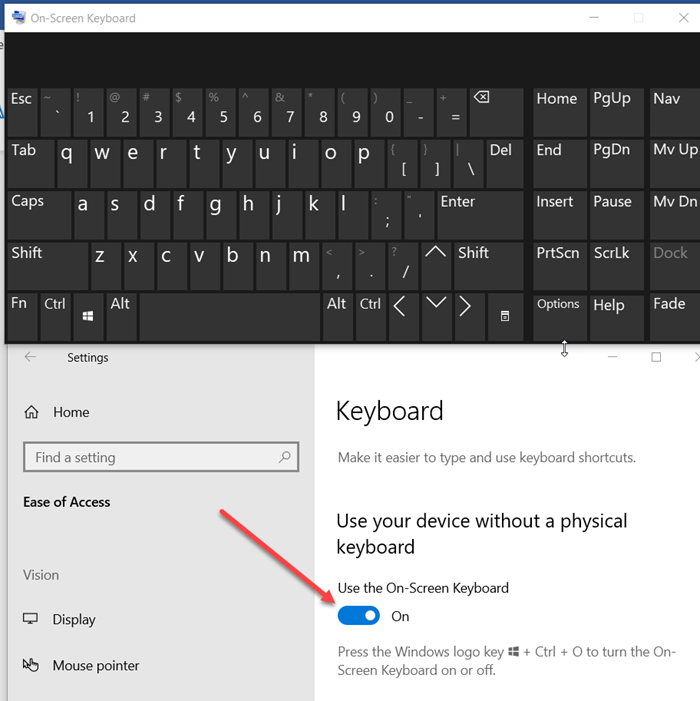
Prva promjena koja je odmah uočljiva kada se prebacite na postavke tipkovnice u odjeljku Jednostavnost pristupa (Access)je(Ease) vidljivost nove tipkovnice na zaslonu. Omogućite ovu opciju za odabir tipki pomoću miša ili nekog drugog pokazivačkog uređaja (kao što je joystick). Također, možete koristiti jedan prekidač za kretanje kroz tipke na zaslonu. Možete koristiti tipkovnički prečac Win+Ctrl+O da biste u trenu uključili ili isključili(Off) tipkovnicu na zaslonu .(On)
Prebaci za ljepljive tipke
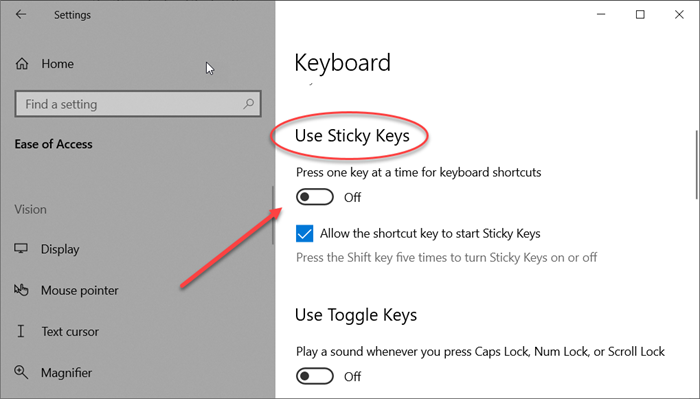
Sticky Keys pomaže u serijalizaciji pritisaka na tipke umjesto da zahtijeva od korisnika da pritisnu više tipki u isto vrijeme. Dakle, kada omogućite ovu značajku, omogućit će vam da izdajete naredbe tipkovnice pritiskom na gumbe jednu za drugom, umjesto da ih pritiskate sve u isto vrijeme.
Prekidač za tipke za uključivanje/isključivanje
Preklopne tipke(Toggle Keys) omogućuju reprodukciju zvuka kad god pritisnete tipke Caps lock, Num lock ili Scroll lock. Da biste aktivirali ovu značajku, jednostavno prebacite prekidač u položaj ' Uključeno(On) ' ili pritisnite i držite tipku Num Lock 5 sekundi kako biste omogućili ili onemogućili značajku.
Prebacite za tipke Filter
Tipke filtera(Filter Keys) mogu zanemariti kratke ili ponovljene pritiske tipki i konfigurirati osjetljivost tipkovnice. Da biste ga omogućili, jednostavno upotrijebite prekidač ili pritisnite i držite tipku Shift 8 sekundi.
Prebaci za Prt Scr
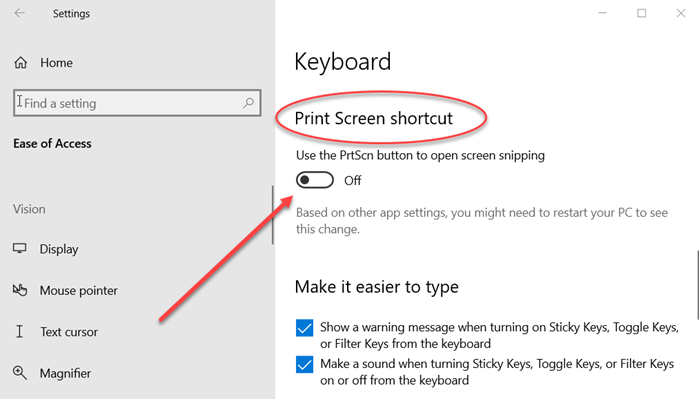
Omogućite(Gain) ovu značajku lakom i brzom pristupu prečacu Print Screen i otvorenom izrezivanju zaslona. (Print Screen)Na temelju drugih postavki aplikacije, možda ćete morati ponovno pokrenuti računalo da biste vidjeli ovu promjenu.
Prečac Podcrtano
Volite li prvenstveno raditi na tipkovnici? Prebacivanje između miša i tipkovnice, uvijek iznova, postaje glomazno u nekoj fazi. A zatim ulazi u tipkovničke prečace kako bi sve bilo jednostavnije. Ali nije sasvim moguće zapamtiti sve tipkovničke prečace za sve aplikacije.
Podcrtani prečaci(Shortcut Underlines) čine još jednostavnijim pristup tipkovničkim prečacima bez pamćenja. Ono što radi je da u traci izbornika podvlači slovo riječi koje odgovara tipkovnom prečacu.
Na primjer, ako ste omogućili ovu postavku i odete na Notepad , vidjet ćete da će 'F' od ' F ile' biti podvučeno. To znači da možete pritisnuti 'Alt + F' na tipkovnici za otvaranje izbornika datoteka. Slično, možete otvoriti izbornik pomoći pomoću 'Alt + H'. Ova je značajka prilično zgodna i primjenjiva na sve aplikacije koje imaju traku izbornika i podržavaju tipkovničke prečace.
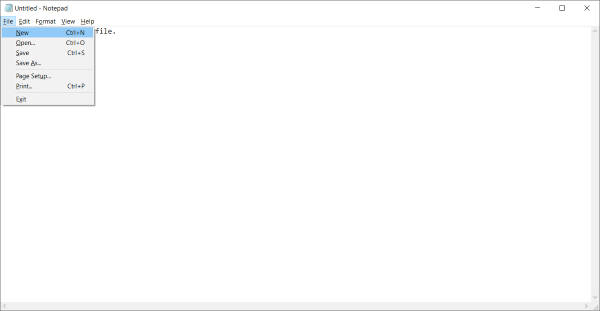
Da biste omogućili podcrtavanje prečaca, idite na "Postavke", a zatim odaberite "Jednostavnost pristupa". Odaberite "Tipkovnica" s lijevog izbornika i pomaknite se prema dolje da biste pronašli " Omogući podcrtavanje prečaca " pod "Ostale postavke".
Prikažite(Display) poruke upozorenja dok mijenjate postavke pomoću tipkovnih prečaca
Dok počnete intenzivno koristiti tipkovničke prečace, dogodit će se da pritisnete tipkovnički prečac koji je dodijeljen za promjenu neke postavke sustava. I postavka će se promijeniti bez vašeg znanja o tome. Dakle, da bismo riješili ovu situaciju, postoji još jedna postavka u odjeljku Lakoća pristupa (Ease),(Access) a to se zove ' Prikaži(Display) poruku upozorenja prilikom uključivanja ili isključivanja postavke prečacem'.
Omogućite ovu postavku ako želite biti upozoreni na radnje tipkovnih prečaca. Možete isprobati ovu značajku pritiskom na Num Lock na 5 sekundi i vidjet ćete poruku upozorenja o postavkama 'Toggle Key'.
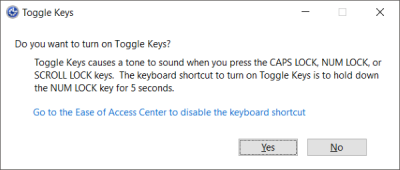
Uz ovu je dostupna i dodatna postavka, a to je ' Pusti(Make) zvuk prilikom uključivanja ili isključivanja postavke prečacem'. Ova postavka će omogućiti zvučne obavijesti ako ste promijenili postavku pomoću tipkovničkog prečaca.
Obje su ove postavke donekle slične i dostupne su u odjeljku "Ostale postavke" u odjeljku "Tipkovnica" u odjeljku " Jednostavnost(Ease) pristupa".
Dakle, ovo su bile neke od postavki tipkovnice za (Access Keyboard)jednostavnost(Ease) pristupa . Jednostavnost(Ease) pristupa ima za(Access) cilj učiniti vaše računalo upotrebljivijim za vas i pružiti neke selektivne značajke koje mogu poboljšati vaše cjelokupno iskustvo u sustavu Windows(Windows) . Možete istražiti Jednostavnost pristupa (Access)za(Ease) više takvih postavki koje bi vam mogle biti zanimljive za prilagođavanje prema vašim zahtjevima.
Više čitanja: (More reading: )Tipkovnički prečaci jednostavnog pristupa .
Related posts
Kako blokirati pristup postavkama i upravljačkoj ploči sustava Windows 10
Kako koristiti zaslonsku tipkovnicu u sustavu Windows 10 -
Kako prevesti tekst na Brailleovo pismo u sustavu Windows 10
Uključite ili isključite dijagnostičke podatke o korištenju pripovjedača u sustavu Windows 10
Kako omogućiti i koristiti Narator u sustavu Windows 10
Značajke pristupačnosti sustava Windows 10 za osobe s invaliditetom
Kako konfigurirati globalne postavke proxy poslužitelja u sustavu Windows 10
Kako dodati knjižnice u brzi pristup u sustavu Windows 10
Popravi postavke miša stalno se mijenjaju u sustavu Windows 10
Promijenite postavke dijagnostičkih podataka i podataka o upotrebi u sustavu Windows 10
Kako konfigurirati postavke naratora na računalu sa sustavom Windows 10
Zanimljive značajke u postavkama sustava Windows 10 za koje možda niste znali
Neka dijaloški okviri obavijesti ostanu dulje otvoreni u sustavu Windows 10
Kako resetirati postavke grupnih pravila u sustavu Windows 10
Kako onemogućiti opciju Zaključaj traku zadataka u postavkama sustava Windows 10
5 stvari koje volimo u novoj aplikaciji Postavke u sustavu Windows 10
Opcije i postavke Windows zaslonske tipkovnice u sustavu Windows 11/10
Vratite postavke prikaza mape na zadane postavke u sustavu Windows 10
Kako promijeniti postavke tipke Fn u sustavu Windows 10
Wi-Fi postavke nedostaju na Windows 10 ili Surface uređaju
